반응형
2020/11/18 - [Google Docs] - [구글 스프레드시트] #4 엑셀 유효성 검사 ( 목록 ) 기능 스프레드시트에서 사용하기
이전 포스팅에서는 유효성 검사를 이용하여 잘못된 데이터가 입력 되는걸 방지했다면, 이번 포스팅은 이미 입력된 데이터에서 잘못 입력된 데이터를 찾아내는 기능입니다.
| 잘못 입력된 데이터 찾기 |
날짜기능을 이용하여 잘못입력된 데이터를 찾아보겠습니다.
| 조건 : 해당 영역에는 11월의 값만 등록되어야 합니다. |
1. 입력되어있는 값을 범위 지정 합니다.
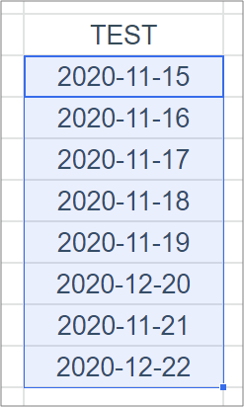
2. [데이터]메뉴 - [데이터 확인]

3. 기준1 : 날짜 , 기준2 : 사이 , 11월은 11월 1일~30 까지를 의미하죠. 20-11-01 , 20-11-30 을 차례로 입력 - 저장

4. 잘못입력된 데이터가 빨강 삼각형으로 표시되며 , 해당 셀을 클릭하면 오류 표시 메세지가 팝업 됩니다.
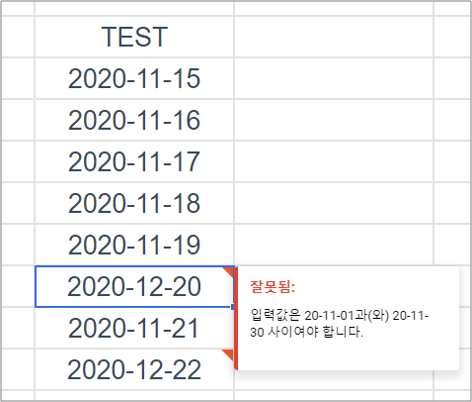
| 조건 : 해당 영역에는 "20-12-07 종료"의 값만 입력되어야 합니다. |
1. 입력 되어 있는 값을 범위 지정 합니다.

2. [데이터]메뉴 - [데이터 확인]
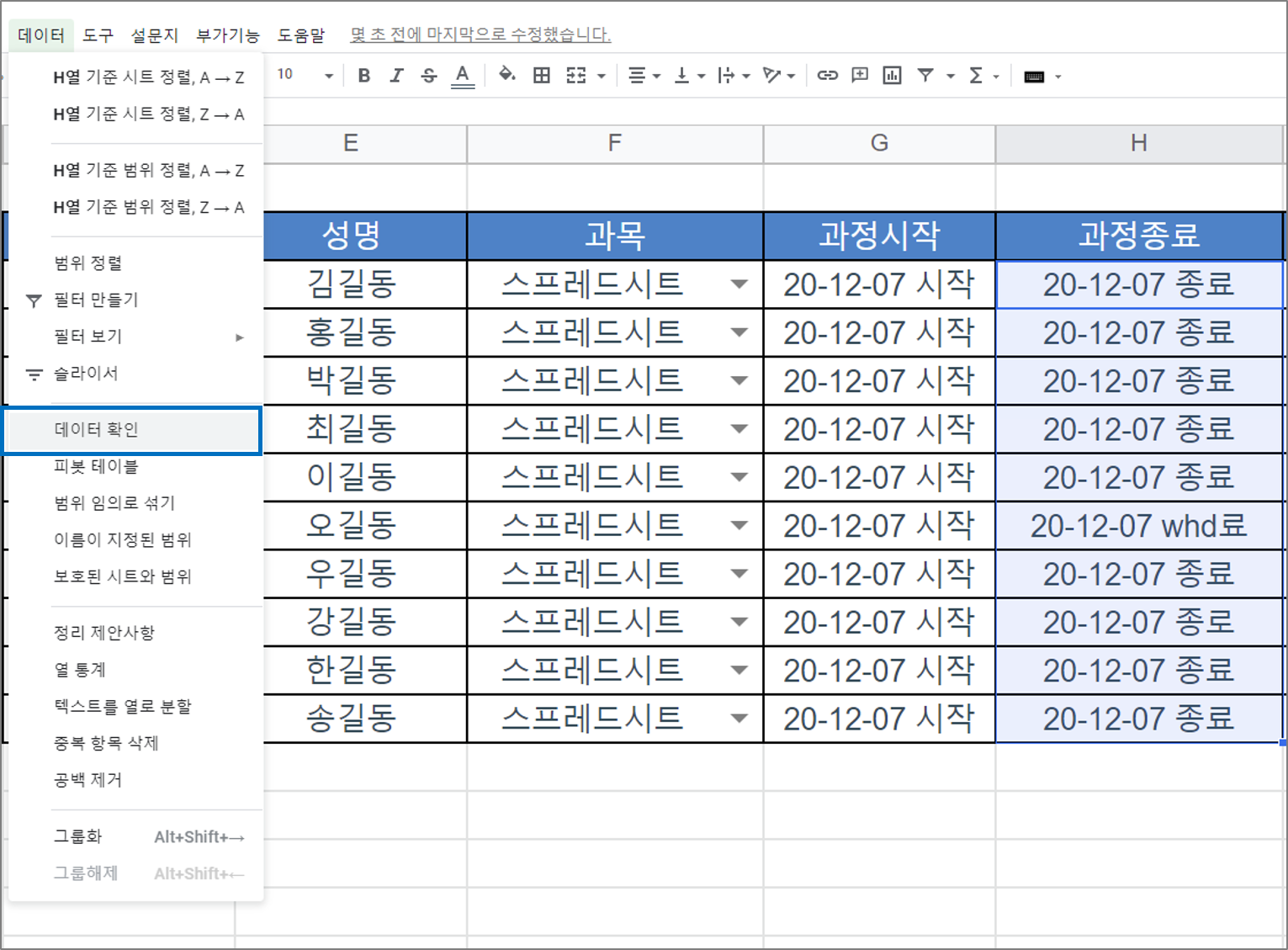
3. 기준 : 항목 목록 , 값 : 20-12-07 종료 입력

4. 잘못 입력된 데이터를 확인 할 수 있습니다. 이전의 날짜와 다른 점은 "항목 목록" 이므로 드롭다운 메뉴가 활성화 되어 있습니다.

모든 데이터를 수정 한 뒤 유효성 검사를 제거하고자 할 경우 , 유효성 검사가 적용된 범위를 지정 한 후 " 확인 삭제 "를 선택

'Google Docs > 스프레드시트' 카테고리의 다른 글
| [구글 스프레드시트] #7 표시형식을 이용하여 숫자뒤 공통단어 나타내기 , 0 과 # 서식 (6) | 2020.11.21 |
|---|---|
| [구글 스프레드시트] #6 표시형식을 이용하여 요일 나타내기 (0) | 2020.11.20 |
| [구글 스프레드시트] #4 엑셀 유효성 검사 ( 목록 ) 기능 스프레드시트에서 사용하기 (0) | 2020.11.18 |
| [구글 스프레드시트] #3 아래쪽 데이터 자동 채우기, 연속 범위 데이터 채우기 (0) | 2020.11.17 |
| [구글 스프레드시트] #2 데이터 입력 ( 숫자, 날짜, 문자 연속데이터 채우기 ) (0) | 2020.11.16 |





댓글